ستجد أدناه المعلومات المتعلقة بالوصول إلى أدوات التحليل واستخدامها. تنطبق هذه المعلومات على كل أدوات تحليل المعالم القياسية.
ملاحظة:
ويناقش هذا الموضوع أدوات تحليل المعالم القياسية في البوابة الإلكترونية. لمزيد من المعلومات حول GeoAnalytics Tools، راجع تنفيذ التحليل باستخدام ArcGIS GeoAnalytics Server. راجع موضوع التعرف على التحليل في ArcGIS Enterprise للحصول على نظرة عامة عن كل مجموعة أدوات.
الترخيص:
يجب على مسئول المؤسسة منحك امتيازات محددة لتنفيذ التحليل. لاستخدام أي أداة من أدوات التحليل، يجب توفّر الامتيازات التالية:
- إنشاء وتحديث وحذف المحتوى
- نشر طبقات المعالم المُستضافة
- تحليل المعلم القياسي
إذا لم تتوفر لديك تلك الامتيازات، لن يظهر لك خيار تنفيذ التحليل كما هو موضح أدناه.
تتطلب الأدوات المحددة امتيازات إضافية مثل تحليل الشبكة وGeoEnrichment. راجع موضوع تنفيذ التحليل لمزيد من المعلومات المتعلقة بتلك الأدوات.
الوصول إلى الأدوات
للوصول إلى أدوات التحليل واستخدامها في Map Viewer، اتبع الخطوات التالية:
- افتح خريطة ويب تحتوي على طبقة المعالم أو الطبقات التي تريد تحليلها في Map Viewer.
- انقر على زر محتويات في جزء التفاصيل.
- قم بأحد مما يلي:
- انقر فوق زر تحليل
 على شريط قائمة الخرائط.
على شريط قائمة الخرائط. - قم بتحويم مؤشر الماوس على الطبقة التي تريد تحليلها، وانقر على زر تحليل
 .
.
- انقر فوق زر تحليل
يتم فتح الإجرائين في لوحة تنفيذ التحليل.
استكشاف لوحة تحليل المعالم
يتم توضيح لوحة تحليل المعالم أدناه. تحتوي هذه اللوحة على عدد الفئات، وتحتوي كل فئة على أدوات. لإظهار الأدوات داخل الفئة، انقر على زر توسيع أو طي إلى يسار الفئة.
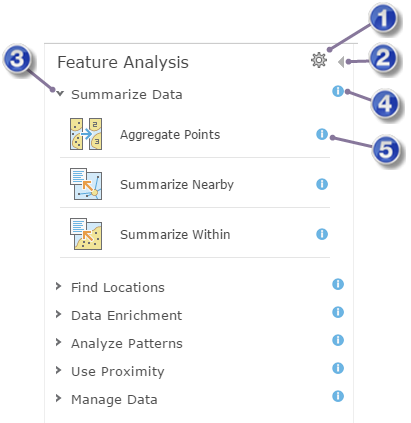
 | افتح مربع حوار بيئات التحليل. |
 | رجوع إلى لوحة التفاصيل. |
 | قم بتوسيع الفئة لعرض الأدوات الموجودة بداخلها. |
 | عرض التعليمات المتعلقة بالفئات. |
 | عرض التعليمات للأداة. |
ملاحظة:
تتوفر بيئات التحليل الآن في بوابة ArcGIS Enterprise للسماح لـ GeoAnalytics Tools وتحليل البيانات النقطية ولكن يمكن استخدامها للأدوات القياسية أيضًا. مدى المعالجة هو البيئة الوحيدة المستخدمة بواسطة الأدوات القياسية. ومع ذلك، تظهر مزيد من البيئات في جزء بيئات التحليل إذا تم تمكين GeoAnalytics Tools وتحليل البيانات النقطية في البوابة الإلكترونية.
التعامل مع لوحة أدوات
لفتح لوحة أداة التحليل، انقر على أيقونة الأداة. يتم فتح لوحة الأداة كما هو موضح أدناه في أداة تجميع النقاط.
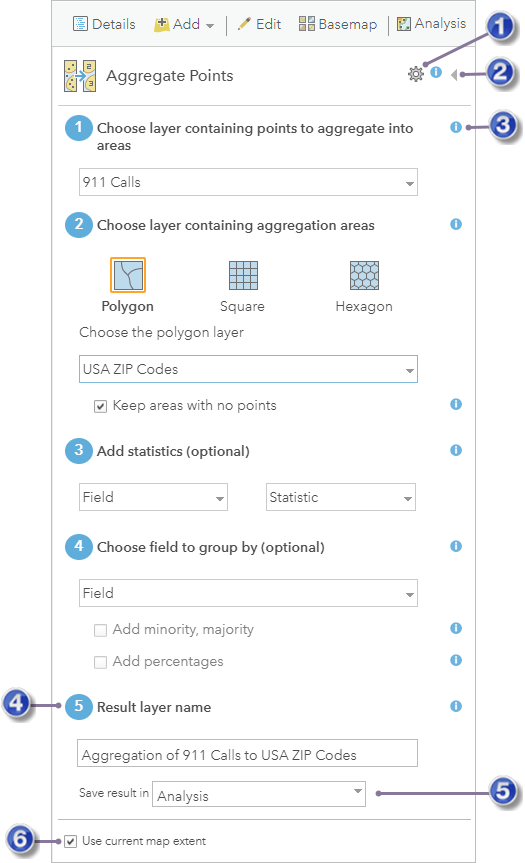
 | افتح مربع حوار بيئات التحليل الخاص بالأداة. |
 | أغلق لوحة الأداة بدون تشغيل التحليل وارجع إلى لوحة تنفيذ التحليل. |
 | احصل على التعليمات المتعلقة بالمعلمات. |
 | يتم تخزين نتيجة التحليل قيد التشغيل في المحتوى باستخدام هذا الاسم. |
 | يمكنك تحديد مجلد في المحتوى الذي سيتم حفظ النتيجة فيه. |
 | عند التحقق، سيتم تحليل البيانات المرئية فقط في الخريطة الحالية. |
ملاحظة:
يمكن تعيين بيئات التحليل من لوحة الأدوات. مدى المعالجة هو البيئة الوحيدة المستخدمة بواسطة الأدوات القياسية. يُطبّق إعداد معالجة المدى على كل الأدوات، حتى إذا تم تعيين المدى من لوحة أداة. لم يتم إلغاء التأشير على معلمة استخدام مدى الخريطة الحالي عند تعيين مدى المعالجة. يعمل التأشير على استخدام مدى الخريطة الحالي على تجاوز مدى المعالجة.
لكل أداة مجموعة مختلفة من المعلمات. يمكن عرض تعليمات المعالم عن طريق النقر فوق رمز التعليمات المجاور إلى المعلمات كما هو موضح أعلاه. سيكون لجميع الأدوات معلمات اسم طبقة النتائج حيث تم كتابة نتائج التحليل التي تكون قيد التشغيل. يمكن تغيير هذا الاسم أو استخدام القيمة الافتراضية.
استخدم نطاق الخريطة الحالي
يوصي التحقق دائمًا من استخدام نطاق الخريطة الحالي وتكبير المنطقة التي ترغب في تحليلها. ويعمل القيام بذلك على تحديد عدد المعالم الازمة للأداة للفحص عند تنفيذ التحليل. كما يعمل على تحديد عدد بيانات الاعتماد التي يمكن استخدامها بواسطة الأداة إذا تم تكوينها لاستخدام خدمات الأداة المساعدة من ArcGIS Online. في حالة القيام بإلغاء التأشير، استخدم نطاق الخريطة الحالي، فسيتم تحليل جميع المعالم في طبقة التحليل وستستند اعتمادات ArcGIS Online المستخدمة من قبل الأداة إلى عدد المعالم في الطبقة.
إعادة تشغيل أدوات التحليل
يمكن إعادة تشغيل التحليل بالنقر على زر  لطبقة معالم ناتجة. إعادة تشغيل التحليل ستفتح الأداة التي تم استخدامها لإنشاء الطبقة وإعادة تعبئة كل المعلمات. يمكن إعادة تشغيل الأداة بنفس المعلمات أو يمكن تحديث المعلمات، بما في ذلك المدخلات، قبل تشغيل الأداة.
لطبقة معالم ناتجة. إعادة تشغيل التحليل ستفتح الأداة التي تم استخدامها لإنشاء الطبقة وإعادة تعبئة كل المعلمات. يمكن إعادة تشغيل الأداة بنفس المعلمات أو يمكن تحديث المعلمات، بما في ذلك المدخلات، قبل تشغيل الأداة.
ملاحظة:
إعادة تشغيل التحليل غير متوفر للنتائج التي يتم إنشاؤها كمجموعات معالم.
عند إعادة تشغيل أدوات التحليل، يتم تنفيذ حالة الخريطة الحالية، بما في ذلك عوامل التصفية، والمدى والطبقات المدخلة والمجلد الناتج. إذا أردت ضمان إعادة تشغيل التحليل عند مدى محدد، فأنشئ علامة مرجعية. إذا شاركت نتائجك مع التوجُّه إلى السماح للمستخدمين الآخرين بإعادة إجراء التحليل، يجب عليك مشاركة الطبقات المدخلة أيضًا. إذا فتحت أداة باستخدام إعادة تشغيل التحليل وكانت الطبقات المدخلة غير متاحة، يظهر تحذير، ولكن لا يزال بإمكان الأداة التشغيل بمدخلات أخرى.
ملاحظة:
سيتم استخدام اسم الطبقة الناتجة من تكرار سابق عند فتح أداة تحليل باستخدام إعادة تشغيل التحليل. يجب عليك إنشاء اسم فريد قبل إعادة تشغيل الأداة.
المستعرضات المدعومة
تحليل Map Viewer مدعوم في المستعرضات نفسها كما هو الحال مع الوظائف الأخرى في ArcGIS Enterprise: Google Chrome، وMicrosoft Edge، Microsoft Internet Explorer 11، وMozilla Firefox، وSafari.
ناتج التحليل
تُنشئ معظم أدوات التحليل التي تعمل في Map Viewer طبقات معالم مستضافة كناتج. يتم إسقاط هذه الطبقات الناتجة في المرجع المكاني لطبقة الإدخال.